如何在Excel中的一个表格内录入两行文字
如何在Excel中的一个表格内录入两行文字

如何在Excel中的一个表格内录入两行文字
在EXCEL中使用回车键,系统就默认为执行向下移动到下一个单元格命令,因此不能象WORD中一样用回车键在单元格中换行,而要EXCEL中的一个单元格输入两行文字有下面两种方法:
第一种:选中要录入的单元格,使用格式菜菜单中的“单元格格式”命令,进入后在“对齐”选项卡中“文本控制”下复选框中勾选“自动换行”,确定后退出,这时你只需调整单元格列宽到你需要换行的文字就可以了。
第二种:输入第一行文字后,用ALT+回车键ENTER(以ENTER向下移动区分),即可换行输入第二行、第三行、……、多行文字。
excel在工作表单元格中输入数据
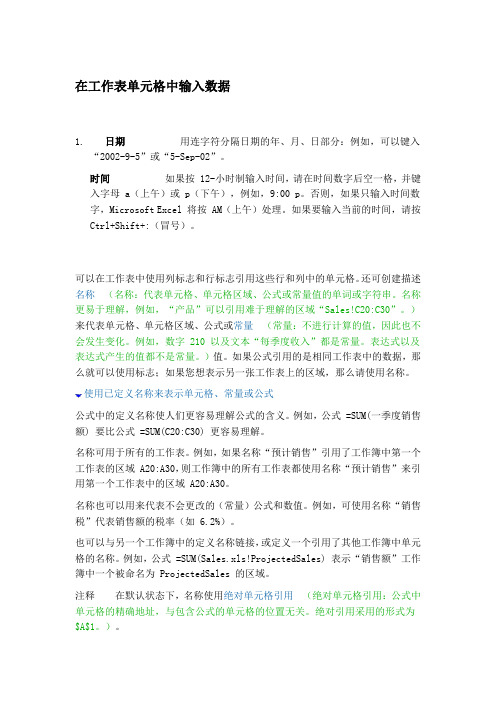
在工作表单元格中输入数据1.日期用连字符分隔日期的年、月、日部分:例如,可以键入“2002-9-5”或“5-Sep-02”。
时间如果按 12-小时制输入时间,请在时间数字后空一格,并键入字母 a(上午)或 p(下午),例如,9:00 p。
否则,如果只输入时间数字,Microsoft Excel 将按 AM(上午)处理。
如果要输入当前的时间,请按Ctrl+Shift+:(冒号)。
可以在工作表中使用列标志和行标志引用这些行和列中的单元格。
还可创建描述名称(名称:代表单元格、单元格区域、公式或常量值的单词或字符串。
名称更易于理解,例如,“产品”可以引用难于理解的区域“Sales!C20:C30”。
)来代表单元格、单元格区域、公式或常量(常量:不进行计算的值,因此也不会发生变化。
例如,数字 210 以及文本“每季度收入”都是常量。
表达式以及表达式产生的值都不是常量。
)值。
如果公式引用的是相同工作表中的数据,那么就可以使用标志;如果您想表示另一张工作表上的区域,那么请使用名称。
使用已定义名称来表示单元格、常量或公式公式中的定义名称使人们更容易理解公式的含义。
例如,公式 =SUM(一季度销售额) 要比公式 =SUM(C20:C30) 更容易理解。
名称可用于所有的工作表。
例如,如果名称“预计销售”引用了工作簿中第一个工作表的区域 A20:A30,则工作簿中的所有工作表都使用名称“预计销售”来引用第一个工作表中的区域 A20:A30。
名称也可以用来代表不会更改的(常量)公式和数值。
例如,可使用名称“销售税”代表销售额的税率(如 6.2%)。
也可以与另一个工作簿中的定义名称链接,或定义一个引用了其他工作簿中单元格的名称。
例如,公式 =SUM(Sales.xls!ProjectedSales) 表示“销售额”工作簿中一个被命名为 ProjectedSales 的区域。
注释在默认状态下,名称使用绝对单元格引用(绝对单元格引用:公式中单元格的精确地址,与包含公式的单元格的位置无关。
Excel技巧的使用

Excel技巧弹指如飞谈Excel高速输入的技巧在Excel工作表的单元格中,可以使用两种最基本的数据格式:常数和公式。
常数是指文字、数字、日期和时间等数据,还可以包括逻辑值和错误值,每种数据都有它特定的格式和输入方法,为了使用户对输入数据有一个明确的认识,有必要来介绍一下在Excel中输入各种类型数据的方法和技巧。
一、输入文本Excel单元格中的文本包括任何中西文文字或字母以及数字、空格和非数字字符的组合,每个单元格中最多可容纳32000个字符数。
虽然在Excel中输入文本和在其它应用程序中没有什么本质区别,但是还是有一些差异,比如我们在Word、PowerPoint 的表格中,当在单元格中输入文本后,按回车键表示一个段落的结束,光标会自动移到本单元格中下一段落的开头,在Excel的单元格中输入文本时,按一下回车键却表示结束当前单元格的输入,光标会自动移到当前单元格的下一个单元格,出现这种情况时,如果你是想在单元格中分行,则必须在单元格中输入硬回车,即按住Alt键的同时按回车键,另外有关Alt键的使用技巧,可以参考/XiTong/200809/1264.htm一文中介绍的十三个技巧。
二、输入分数几乎在所有的文档中,分数格式通常用一道斜杠来分界分子与分母,其格式为“分子/分母”,在Excel中日期的输入方法也是用斜杠来区分年月日的,比如在单元格中输入“1/2”,按回车键则显示“1月2日”,为了避免将输入的分数与日期混淆,我们在单元格中输入分数时,要在分数前输入“0”(零)以示区别,并且在“0”和分子之间要有一个空格隔开,比如我们在输入1/2时,则应该输入“0 1/2”。
如果在单元格中输入“8 1/2”,则在单元格中显示“8 1/2”,而在编辑栏中显示“8.5”。
三、输入负数在单元格中输入负数时,可在负数前输入“-”作标识,也可将数字置在()括号内来标识,比如在单元格中输入“(88)”,按一下回车键,则会自动显示为“-88”。
如何在excel其中一个表格中输入内容,其余表格自动显示对应内容

如何在excel其中一个表格中输入内容,其余表格自动显示对应内容篇一:excel习题参考答案习题4 excel 操作基础一、单项选择题1、Excel中的页面设置( )。
A.只能设置左边距B.只能设置右边距C.只能设置上下边距D.都不对2、Excel的图表中饼图和柱形图( )。
A.饼图好用B.柱形图好用C.都一样只是应用场合不同D.饼图比柱形图功能强3、当在单元格中直接输入数字并按回车键确认输入后,默认采用()对齐方式。
A.居中B.左C.右D.不动4、输入一个公式之前必须输入( )符号。
A.?B.=C.@D. &5、设在单元格A1中有公式:=B1+B2,若将其复制到单1元格C1中则公式为( )。
A.=D1+D2B.=D1+A2C.=A1+A2+C1D.=A1+C1解答:拖动复制单元格公式时,其“位置”行列号变化多少,复制后公式中的行号、列号就变化多少。
称为公式的“相对引用”。
见表16、数据在单元格的对齐方式有两种,分别是( )。
A.上、下对齐B.水平、垂直对齐C.左、右对齐D.前、后对齐7、将工作表进行重命名工作时,工作表名称中不能含有()字符。
A.$B.*C.&D.@8、设在B1单元格存有一公式为:=A$5,将其复制到D1后,公式变为( )。
A.=D$5B.=D$1C. 不变D.=C$5解答:行列号前加”$”符号后,复制后行列号不变。
称为公式的“绝对引用”。
见表19、下列描述中,属于Excel核心功能的是( )。
A、在文稿中制作出来表格B、以表格的形式进行计算处理C、有很强的表格修饰能力D、有很强的表格打印能力10、Excel中,有关行高的表述,下面错误的说法是()。
A、整行的高度是一样的2B、在不调整行高的情况下,系统默认设置行高自动以本行中最高的字符为准C、行增高时,该行各单元格中的字符也随之自动增高D、一次可以调整多行的行高11、一个Excel应用文档就是( )。
excel表格一行变两行
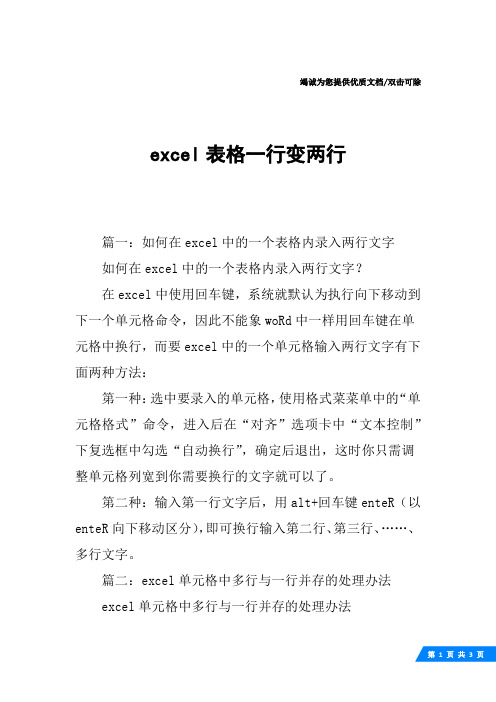
竭诚为您提供优质文档/双击可除excel表格一行变两行篇一:如何在excel中的一个表格内录入两行文字如何在excel中的一个表格内录入两行文字?在excel中使用回车键,系统就默认为执行向下移动到下一个单元格命令,因此不能象woRd中一样用回车键在单元格中换行,而要excel中的一个单元格输入两行文字有下面两种方法:第一种:选中要录入的单元格,使用格式菜菜单中的“单元格格式”命令,进入后在“对齐”选项卡中“文本控制”下复选框中勾选“自动换行”,确定后退出,这时你只需调整单元格列宽到你需要换行的文字就可以了。
第二种:输入第一行文字后,用alt+回车键enteR(以enteR向下移动区分),即可换行输入第二行、第三行、……、多行文字。
篇二:excel单元格中多行与一行并存的处理办法excel单元格中多行与一行并存的处理办法在excel中,经常会碰到在一个单元格中多行与一行同时并存的情况(见图1),该如何处理呢?在图1的红圈处,左侧的“合计人民币(大写)”分成两行,而与之在同一格的“仟佰拾元角分”却是一行而已。
我们可以利用文本框来处理。
首先,单击绘图工具栏的文本框按钮,见图2红圈处:然后在单元格的左上角单击一下,输入“合计人民”。
注意是单击一下,而不是拖动鼠标,如果拖动鼠标,就会出现边框。
效果见下图:采取同样的办法做出“币(大写)”文本框,将鼠标移到文本框的边缘,按住鼠标即可拖动文本框到合适的位置。
效果见下图:采取同样的办法做出“仟佰拾元角分”,将鼠标移到文本框的边缘,按住鼠标左键拖动该文本框到单元格右边合适的位置。
效果见下图:至此,即可完成同一单元格多行与一(excel表格一行变两行)行并存的处理。
推而广之,如果在同一单元里多行与多行文字并存,也可以使用此办法进行处理。
篇三:excel里面怎样让表头(在滚动表格时)固定不动?在打印时候也每页都显示表头的两行。
excel里面怎样让表头(在滚动表格时)固定不动?在打印时。
excel表格插入多行的一些技巧方法

excel表格插入多行的一些技巧方法excel表格插入多行的一些技巧方法excel表格插入多行的方法我们在Excel中往往需要对已经编辑好的表格进行修改,如插入行是经常使用到的,可是大家有没有发现,在Excel中只能一行一行的插入,并没有哪个菜单里面有可以插入多行的选项,那么如果我们要插入很多行的话就变的非常麻烦,所以今天就教大家在Excel表格中插入多行的方法。
方法一:1、如果你要在第2行和第3行之间插入5行,首先用鼠标选择第3行到第7行,选择时Excel会在光标的移动方向上提示“5R”,表示选择了5行,相关截图如下所示:2、然后单击“插入”菜单→选择“行”,Excel会自动根据选择的行数插入相应数量的行数,简单的说就是你想插入几行,就先选中几行再插入就可以了,相关截图如下所示:方法二:1、用鼠标选中第3行,此时你会看到在第3行行标的右下角出现填充柄,相关截图如下所示:2、按住Shift键的同时,鼠标放在填充柄上,光标形状会变成带箭头的夹子状。
保持按住Shift键,用鼠标左键向下拖动,想插入几行就往下拖几行,直至松开鼠标左键,相关截图如下所示:Excel插入打勾符号和方框中的打勾符号方法1首先选择要插入“√”的单元格,在字体下拉列表中选择“Marlett”字体,输入a或b,即在单元格中插入了“√”方法2直接输入:单击选中单元格;右击输入法指示器软键盘,选择“数学符号”;在软键盘上单击“√”即可。
方法3也可以用“插入/特殊符号/数学符号”插入“√”。
Excel表格每页打印相同表头标题的方法我们在使用excel制作表格的时候,多数情况下表格都会超过一页,如果直接打印,那么只会在第1页显示表格标题,余下的不会显示标题,这样我们阅读起来非常不便。
如果我们能够在打印的时候每页都显示相同的表头标题,那就方便得多了。
Excel提供了这个功能,方法如下:1、单击菜单栏“文件——页面设置”,如下图:2、出现页面设置窗口,单击“工作表”选项,找到“打印标题”,然后单击“顶端标题行”右边的带红色箭头的按钮,如下图:3、这时,已经缩小成如下图所示的“页面设置—顶端标题行”窗口,这个窗口如果影响到我们做下一步工作时的视线,可以随意拖动它。
Excel高级实用技巧最新版(新手必看)
Excel⾼级实⽤技巧最新版(新⼿必看)Excel⾼级实⽤技巧1.如何⽤Excel快速删除⼤量空⽩⾏2.如何⽤Excel快速计算带汉字的数据3.如何⽤Word快速打出公司员⼯桌牌4.如何⽤Excel做动态考勤表5.如何⽤Excel在数字后统⼀添加汉字6.如何⽤Excel⼀次性把所有空格填上缺勤7.如何⽤Excel在表格打印前插⼊⼿写签名8.如何在Excel⽤公式统计每天播放量9.如何在Excel内快速打出⼀万个序号10.如何给Excel表格加锁,只许填写不需修改11.如何⽤Word快速对齐⽂案12.如何批量⽣产考试桌签13.如何在Excel内⾃动添加单元格边框14.如何⽤Excel把⽇期转换为星期15.如何在Excel内隐藏答案,批量制作填空题16.如何⽤Excel制作库存表17.如何⽤Excel快速统⼀添加单位18.如何快速复制填充格式19.如何⽤Excel快速制作⼯资条20.如何快速调整Excel表格的⾏⾼与列宽21.如何对多⾏多列的数据进⾏求和汇总22.Excel中的快捷键23.如何⽤Excel把相似数据变成相同格式24.如何⽤Word把⽂档⾥的图⽚⼀次性全部提取出来25.如何⽤Excel快速把竖长数据变成矩形数据26.如何⽤Excel通过⾝份证号计算年龄和提取出⽣⽇期27.如何把Excel多表数据合并28.如何⽤Excel快速判断成绩是否及格29.如何快速对齐Word中的名字30.如何⽤Excel跨⾏求和31.如何⽤Word⽂档打钩打叉32.如何让图⽚跟随单元格变化33.如何将单元格⼀次性合并34.如何在Excel为汉字添上拼⾳35.如何在Word内插⼊图⽚不变形36.如何⽤Excel按部门添加序号排序37.如何⽤Excel批量添加表头38.如何⽤Excel快速合并两列数据39.如何把图⽚中的⽂字转成Word⽂档40.如何⽤Excel在两组相似数据中找出不同项41.如何⽤Excel表格隔⾏智能填充42.如何⽤Excel建⽴查询表43.如何将多个单元格的⽂字合并到⼀个单元格44.如何⽤Word进⾏⼿写签名45.如何⽤Excel为不连续区域添加递增的序列号46.如何快速找出两⾏相似数据的差别47.如何⽤Excel跨⾏填充公式48.如何快速⽤Excel计算数值49.如何快速解决图⽚提取⽂字后排版不同50.如何⽤Excel快速核对表格数据51.如何⽤Excel隔列求和52.如何在Excel内⾃动录⼊⽇期时间53.如何将表格合并并保留之前的内容54.如何⽤IF函数进⾏计算55.如何排除表格中重复的数据,将不重复的数据提取出来56.如何⾃动调整列宽57.如何快速录⼊员⼯姓名58.如何快速汇总表格59.如何⽤Excel统计数据出现的次数60.如何快速录⼊相似信息61.如何⽤Excel批量导⼊图⽚62.如何在数据库中选中数据单独求和63.如何⽤Word进⾏数据求和64.如何⽤Excel⼀键求和65.如何快速建⽴下拉菜单66.如何快速为数字排序67.如何在Word中⼀次性调整图⽚⼤⼩68.如何Word转Excel表格不变形69.如何插⼊⾏公式⾃动更新70.如何把⼯资表变为⼯资条71.如何对不连续区域的数字求和72.如何把照⽚放在名字上73.如何将Excel表格中的数字同时加减74.如何在数据库中计算其中⼀个产品的总销量75.如何⽤Word让页码从第三页开始76.如何在打印机没有扫描功能时复印⽂件77.如何填充帯圈数字序号78.隐藏Excel⽂本内容79.如何合并表格数据80.如何⽤数据透视表⾃动添加和删除项⽬81.如何在Excel内查看函数82.如何让微信发送超过25M的视频83.如何删除页眉横线84.如何将多⾏内容合并到⼀个单元格85.如何将合并的内容拆分到多个单元格86.如何同时给7张表添加表头87.如何为电话号码加密88.⼀秒删除全部批注89.如何设置为单⾊打印90.如何在Excel内隐藏零值91.如何对房号进⾏排序92.检验号码位数是否错误93.如何在复制时不复制隐藏数据94.如何制作组织架构图95.如何批量合并单元格96.如何把Word中的⽂字转换为表格97.如何在Word中让⽂字适应单元格⼤⼩98.如何将有加减乘除的算式批量计算结果99.如何快速计算分段提成100.如何在Excel中快速添加下划线1.如何⽤Excel快速删除⼤量空⽩⾏答:选中所有数据,按Ctrl+G,调出定位对话框。
如何给excel的单元格添加斜线并在对角线两边添加内容
如何给excel的单元格添加斜线并在对角线两边添加内容问:如何给excel的单元格添加斜线并在对角线两边添加内容?答:选中要添加斜线表头的单元格,点右键,选择设置单元格格式,点边框选项卡,选择边框选项的最后一个对角线(即斜线样式),点确定就好。
在此单元格中,输入“数量时间”,光标停在数量、时间中间,按“alt+enter”,换做两行,然后再用空格适当调整位置就好。
比如你要的是数量\时间。
答:在视图——工具栏中调出绘图工具,用直线工具直接在单元格中画斜线表头,对于复杂的斜线表头此法同样适用,输入文字时,同样绘制方形文本框,调整好文本框在斜线框中的合适位置,添加文字后,将边框设成无填充色即可。
答二:你问的肯定基于复杂的‘斜线表头’吧,简单的操作肯定会用的,只要在单元格格式对话框里设置斜线,按ALT+ENTER人工放行输入内容,在编辑栏上按空格键进行调整以取得最佳位置,以边线框为准不超过就行,当然这种操作你已会了但是对于复杂型,在WORD里有斜线表头设置,但是也是样式类型局限。
而在EXCEL中直接利用绘图工具栏上的直线及文本框来完成,甭它多复杂。
这里需注意的是,在插入文本时指针将变成‘+’样式,只需在要健入文字的地方单击即可,切记单击即可,需调整位置只需选定文本框(处于非编辑状态),按CTRL和光标方向键可上下左右进行微微调整答三:1、画一条斜线,格式---单元格----边框----单击最右下角---确定,输入文字,配合ALT+ENTER在一个单元格内输入两行字,在配合输入“空白”将文字放在合适位置!2、多于一条斜线的,插入----自选图行----划直线“代替”,有时要加文本框!----文本框属性设置边框为“白色”。
答四:格式——边框——斜线——确定。
至于字,你可以输入后调整位置,也可以利用文本框,写好后随意拖拽。
(也可以用两行,先合并单元格,然后设置单元格式,添加斜线,再输入文字。
)答五:Word中设置斜线表头的方法是:将光标定位于要画斜线的单元格,执行“表格/绘制斜线表头”命令,打开“插入斜线表头”对话框,在“表头设置”中选择斜线样式和字号,输入行标题、列标题后单击“确定”完成斜线表头的设置。
excel表格怎么插入一行
竭诚为您提供优质文档/双击可除excel表格怎么插入一行篇一:电子表格隔一行插入一行或两行单元格电子表格隔一行插入一行或两行单元格由于要插入的行数很多,所以手动一行一行插入,太麻烦了,求助怎么能自动呢?第一步,在數據區前前面插入一空列,並在第一行輸入“1”,第二行輸入“2”,然後選中第一列的1、2行(即輸入“0.5”、“1.5”的單元格),选择1、2行向下拖動鼠標,即以步長1自動填充。
第二步,用同樣的辦法在數據下方空白處以“0.5”為起點,以步長1自動填充足夠多的空行。
第三步,以填充的列進行排序。
第四步,刪除輔助列即可。
图片:图片:图片:插入两行办法:编号:273506g20xx0922F219编号:273506g20xx0922F220编号:273506g20xx0922F221编号:273506g20xx0922F222编号:273506g20xx0922F223编号:273506g20xx0922F224编号:273506g20xx0922F225编号:273506g20xx0922F226编号:273506g20xx0922F227编号:273506g20xx0922F2281、在前面插入一列14编号:273506g20xx0922F219编号:273506g20xx0922F220编号:273506g20xx0922F221编号:273506g20xx0922F222编号:273506g20xx0922F223编号:273506g20xx0922F224编号:273506g20xx0922F225编号:273506g20xx0922F226编号:273506g20xx0922F227编号:273506g20xx0922F2282、第一列输入1、4,如上图。
选择1、4所在两个单元格,往下拖动,出现下图4710131619222528编号:273506g20xx0922F219编号:273506g20xx0922F220编号:273506g20xx0922F221编号:273506g20xx0922F222编号:273506g20xx0922F223编号:273506g20xx0922F224编号:273506g20xx0922F225编号:273506g20xx0922F226编号:273506g20xx0922F227编号:273506g20xx0922F2283、再在第一列下面输入2、5,选择2、5所在单元格,往下拖动,拖动到和编号所在单元同样行数的地方,出现下图1471016编号:273506g20xx0922F219编号:273506g20xx0922F220编号:273506g20xx0922F221编号:273506g20xx0922F222编号:273506g20xx0922F223编号:273506g20xx0922F2241922252825811141720232629编号:273506g20xx0922F225编号:273506g20xx0922F226编号:273506g20xx0922F227编号:273506g20xx0922F2284、再在第一列下面输入3、6,选择3、6所在单元格,往下拖动,拖动到和编号所在单元同样行数的地方,出现下图1471013161922252825811141720232629。
一个表格怎么打两行字
竭诚为您提供优质文档/双击可除一个表格怎么打两行字篇一:wps、word文档中如何把两行字合成一行或多行合一行(制作多个单位联合发文的红头文件)在word、wps中如何把两行字合成一行或多行合一行(如多家联合发文的红头文件编辑方法)一、word20xx中将插入点置于希望插入“双行合一”文字的地方,单击“格式”菜单中的“中文版式”子菜单,然后单击“双行合一”命令,在“文字”文本框中,输入希望以两行合并成一行的文字,输入的文字将显示在“预览”框中。
若要自动输入包含双行合一文字的括号,可选中“带括号”复选框,然后在“括号类型”框中选择所需括号,最后单击“确定”按钮即可。
二、在word20xx和word20xx中在开始选项卡-→看到图中那个a的图标-→点击就进入了“双行合一”选项。
就这样完美的解决了双行合一的问题。
三、在wps中点击左上角文版式-→双行合一“wps文字”右边的小三角-→格式-→中四、如何解决多行合一呢?(适用于多个单位联合发文用)简单的办法就是把需要多行合一的文字做成图片,还有一种办法就是使用表格的方式,然后把表格的边框设置为“无”,即可解决这个问题。
篇二:把excel同一单元格中的两行数据进行分离把excel同一单元格中的两行数据进行分离20xx-12-01今天在处理教师信息表时遇到一个问题,就是要把excel同一单元格中的两行数据进行分离,变成两列数据,当然,这其中有的单元格是只有一行。
如图所示不知大家有没有很好的方法?我能想到的办法是借用word进行转换,当然,这有点麻烦。
1、将这一列的数据复制到word里,我们会发现,有两行数据的单元格在第一行的结尾有一个换行符,如图所示:2、我们先把表格转换为文字(这个大家都会吧!),再用word里的高级查找替换功能,把换行符转换为逗号,如图所示:3、这样我们就得到了以逗号分开的数据,我再利用word 里的文本转换为表格,以“文字分隔位置”选“逗号”,如图所示:4、这样,我们就得到了分离出来的数据,如图所示,最后把数据复制到excel中,就要以了。
- 1、下载文档前请自行甄别文档内容的完整性,平台不提供额外的编辑、内容补充、找答案等附加服务。
- 2、"仅部分预览"的文档,不可在线预览部分如存在完整性等问题,可反馈申请退款(可完整预览的文档不适用该条件!)。
- 3、如文档侵犯您的权益,请联系客服反馈,我们会尽快为您处理(人工客服工作时间:9:00-18:30)。
如何在Excel中的一个表格内录入两行文字?
在EXCEL中使用回车键,系统就默认为执行向下移动到下一个单元格命令,因此不能象WORD中一样用回车键在单元格中换行,而要EXCEL中的一个单元格输入两行文字有下面两种方法:
第一种:选中要录入的单元格,使用格式菜菜单中的“单元格格式”命令,进入后在“对齐”选项卡中“文本控制”下复选框中勾选“自动换行”,确定后退出,这时你只需调整单元格列宽到你需要换行的文字就可以了。
第二种:输入第一行文字后,用ALT+回车键ENTER(以ENTER向下移动区分),即可换行输入第二行、第三行、……、多行文字。
